
如何設定PC、PM HMI在人機編輯軟體上透過乙太網路下載程式
前述:設定乙太網路必須注意以下幾項
• 一組IP位址分別A.B.C.D 4碼組成,若兩組需相同區域網路時,在設定IP位址前三碼ABC,兩組要相同
• 且在同一區網內,設備與設備的機子連線IP位址第四組D碼皆不能相同
• 子網路遮罩必須填255.255.255.0
乙太網路設定通訊PC與PM_HMI資料傳輸
•PM_HMI IP位址設定:
手指按壓人機螢幕右上方,送電源聽到Bi Bi兩聲開機後直接進入【人機設置】點選【一般設置】,了解人機IP地址與子網路遮罩。如下圖
IP位址:192.168.1.10 子網路遮罩:255.255.255.0

•PC 區網IP設定:
從電腦【開始】【控制台】開啟【網路和共用中心】【變更介面卡設定】,進入至如下圖視窗,在紅框”區域連線”滑鼠右鍵進入內容
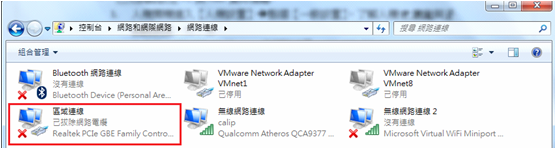
選擇【網際網路通訊協定(TCP/IPv4)】內容手動輸入IP位址和子網路遮罩
※注意PC區網IP位址192.168.1.11第4位”11”不得與人機位址相同
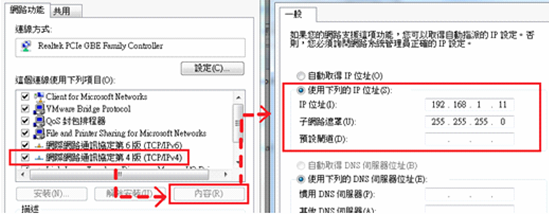
• 完成人機與PC區網設定後,開啟Panel Master觸控大師編輯軟體
上方功能列【人機應用】【下載數據至觸控屏】,【連線設置】選擇【乙太網路】
IP地址顯示:人機一般設定IP位址以及人機型號,表示連線正常
Ps.IP地址:也可直接輸入與人機”一般設定”之IP位址
按”開始”即可完成傳輸
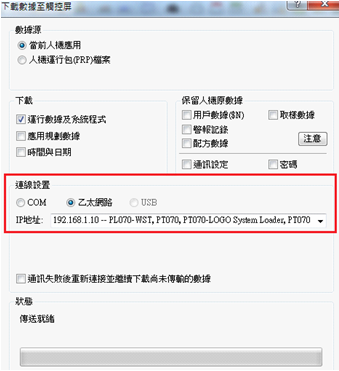

|